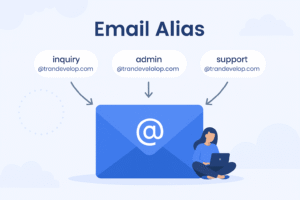Hướng dẫn cài đặt Email Alias trên Google Workspace
Email Alias là gì?
Email Alias, hay còn gọi là địa chỉ email bí danh hoặc email phụ, là một tính năng cho phép bạn tạo ra nhiều địa chỉ email khác nhau, nhưng tất cả đều trỏ về cùng một hộp thư. Điều này có nghĩa là khi có email gửi đến bất kỳ địa chỉ Alias nào, nó sẽ tự động được chuyển đến hộp thư chính của bạn.
*Ví dụ:
Giả sử địa chỉ email chính của bạn là yourname@gmail.com. Với tính năng email Alias, bạn có thể tạo thêm các địa chỉ như:
- contact@yourdomain.com (dành cho liên hệ công việc)
- newsletter@yourdomain.com (dành cho đăng ký nhận bản tin)
- buysell@yourdomain.com (dành cho các giao dịch mua bán)
Mọi email gửi đến các địa chỉ này đều sẽ được chuyển đến hộp thư yourname@gmail.com.
Hướng dẫn cài đặt Email Alias trên Google Workspace
Cấu hình cho quản trị viên (Admin)
Quản trị viên sẽ tiến hành thêm tài khoản email Alias thì các thành viên trong cùng tổ chức mới có thể sử dụng được. Do đó, bạn sẽ sử dụng tài khoản quản trị để triển khai với các bước cụ thể như sau:
- Bước 1: Truy cập Bảng điều khiển quản trị Google với tài khoản quản trị viên.
- Bước 2: Trong bảng quản trị, tại đây bạn click chọn Menu > tiếp đến chọn Thư mục > sau đó chọn Người dùng.
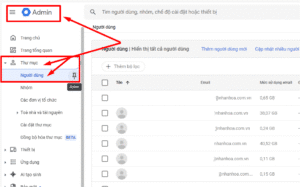
- Bước 3: Mở vào trang cài đặt và click chọn Tên người dùng.
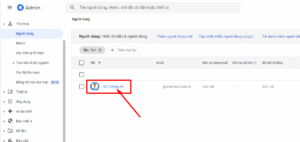
- Bước 4: Một giao diện mới hiển thị, tại đây bạn chọn Thêm Email thay thế ở dưới tên tài khoản người dùng.
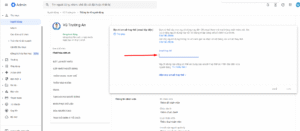
- Bước 5: Sau đó bạn cần nhập tên cho bí danh, tên miền phụ, email thay thế… sau đó click chọn Lưu.
—
Cấu hình cấp độ người dùng
Sau khi đã tạo tài khoản email Alias thành công, để các thành viên trong tổ chức có thể sử dụng email bí danh này, bạn cần dùng tài khoản email của mình để triển khai với các bước như sau:
- Bước 1: Đăng nhập tài khoản Google để truy cập vào Gmail tại đây.
- Bước 2: Click vào biểu tượng cài đặt > tiếp đến chọn Xem tất cả chế độ cài đặt.
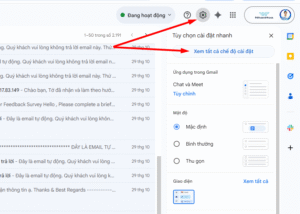
- Bước 3: Click chọn vào mục Tài khoản > tiếp đến chọn Thêm địa chỉ email khác.
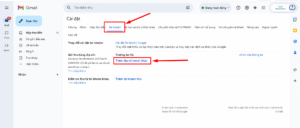
- Bước 4: Một cửa sổ mới hiển thị, tại đây bạn có thể nhập tên và địa chỉ email bí danh sau đó click chọn Bước tiếp theo.
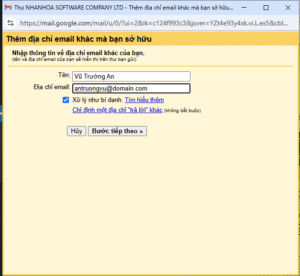
- Bước 5: Hoàn tất.
Với các bước được chúng tôi hướng dẫn như trên, bạn đã tạo email Alias trên Google Workspace.
Chúc các bạn thành công!